Article
10:57, 03.08.2024

Vous vous souvenez des batailles épiques de l'AWP d'antan ? Aujourd'hui, vos photos semblent se connecter plus lentement qu'une ligne téléphonique par temps venteux. Il devrait y avoir un moyen d'améliorer le taux de rafraîchissement dans CS2, n'est-ce pas ? Personne ne veut que ses compétences soient éclipsées par un taux de rafraîchissement semblable à celui d'un diaporama, ce qui se traduit par un faible taux de rafraîchissement dans CS2.
Ce guide est votre arme contre le lag, un plan de bataille pour transformer votre expérience de CS2 de "charme rétro" à "opérateur fluide".
LIRE LA SUITE : Pourquoi les skins de CS2 sont si chers
Principaux points à retenir
- Optimisez la configuration de votre PC : Respectez ou dépassez la configuration recommandée pour CS2, gérez les programmes de démarrage pour libérer des ressources et envisagez des mises à niveau matérielles telles qu'une RAM plus rapide pour améliorer les FPS.
- Ajustez les paramètres vidéo : Trouvez le bon équilibre en termes de résolution, de rapport hauteur/largeur et de paramètres avancés, tout en désactivant la synchronisation verticale afin de réduire le décalage d'entrée et d'améliorer la fluidité du jeu.
- Utilisez les paramètres NVIDIA : Explorez et définissez les options optimales de jeu et de lancement pour adapter les performances de CS2 à votre matériel spécifique et à vos préférences personnelles, et trouvez un équilibre entre la qualité visuelle et les FPS pour une expérience optimale.
Pourquoi votre FPS est-il faible ?
Nous avons donc un problème, mais pourquoi ? Si nous parvenons à le comprendre, nous pourrons alors étouffer le problème à la source.
Le débogage consiste à revenir en arrière et à comprendre ce qui peut être à l'origine du ralentissement de votre jeu par rapport à Internet Explorer. S'agit-il d'une mise à jour ? S'agit-il simplement d'un problème de paramétrage ? Ou y a-t-il quelque chose d'autre à l'origine du problème ? C'est la première étape pour résoudre le problème du faible taux de rafraîchissement de CS2.
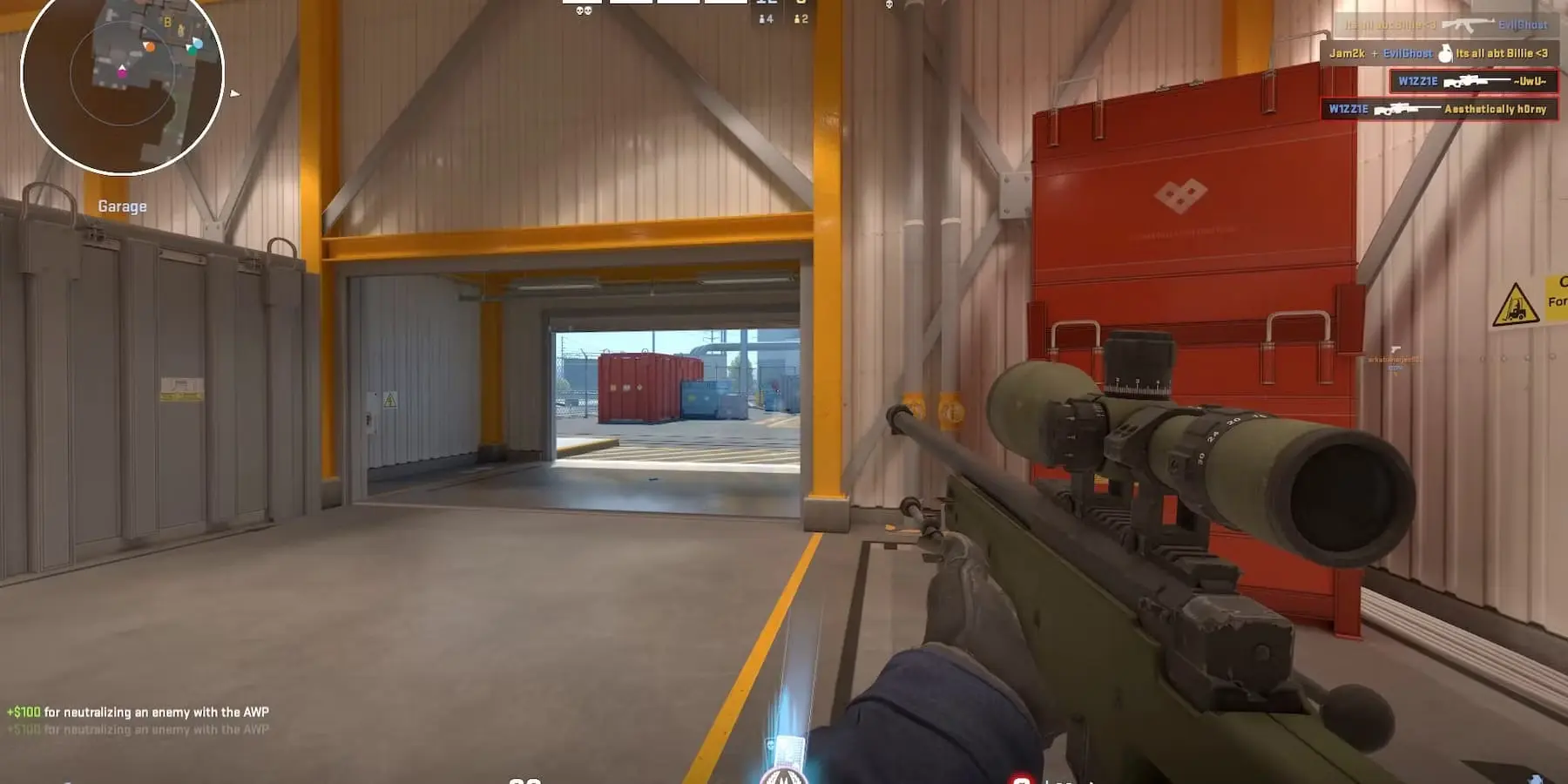

Optimiser les paramètres vidéo du jeu
Il est important de trouver un équilibre entre les performances et l'aspect visuel. Si vous réduisez tous les paramètres au minimum, vous obtiendrez peut-être le meilleur FPS, mais le jeu sera fade. Essayez d'ajuster les paramètres un par un et voyez dans quelle mesure le FPS s'améliore dans CS2 à chaque changement.
Cela vous aidera à identifier les paramètres qui ont le plus d'impact et vous permettra de donner la priorité aux aspects visuels qui vous importent le plus. En général, ce sont les paramètres qui consomment le plus de ressources :
- Ombres : Les ombres consomment beaucoup de ressources. Essayez d'abaisser la qualité des ombres d'Élevée à Moyenne, Faible ou même Désactivée. Cela peut améliorer de manière significative le FPS sans sacrifier l'aspect visuel sur les anciennes cartes.
- Anti-crénelage (AA) : L'anti-crénelage lisse les bords irréguliers des textures, mais il a un coût en termes de performances. Il existe différents types d'anti-crénelage dont l'impact varie. Essayez de désactiver complètement l'anti-crénelage ou expérimentez des options de moindre qualité comme l'anti-crénelage multisample (MSAA) à 2x ou 4x au lieu de valeurs plus élevées.
- Qualité des textures : Les textures déterminent les détails et la netteté des objets du jeu. La réduction de la qualité des textures d'une valeur élevée à une valeur moyenne ou faible peut entraîner une augmentation sensible du nombre de FPS, mais les textures paraîtront moins nettes.
L'ajustement de ces paramètres peut conduire à une expérience de jeu plus fluide et plus réactive sans compromettre de manière significative la qualité visuelle.
Utiliser des options de lancement basées sur les performances
Vous pouvez ajouter des options de lancement via Steam pour affiner le comportement de CS2. Voici quelques options utiles :
- -Haute : Définit CS2 comme une priorité élevée pour votre processeur.
- -threads # : Définit le nombre de threads que CS2 utilise (remplacez # par le nombre de cœurs de votre CPU + 1).
- -mat_queue_mode 2 : Peut améliorer les performances du processeur.
Ces options de lancement permettent d'optimiser les performances du jeu en s'assurant qu'il utilise les ressources de votre système de manière plus efficace.
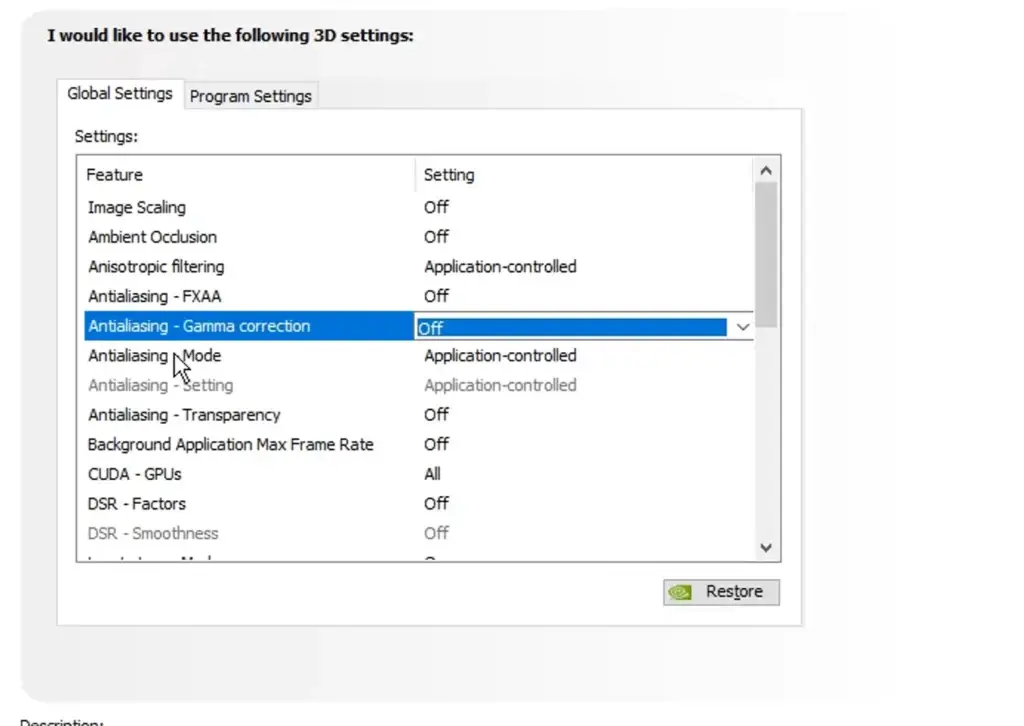
Fermer les applications d'arrière-plan
Les applications d'arrière-plan peuvent silencieusement voler de précieuses ressources à CS2. Voici comment les fermer pour une expérience plus fluide :
- Ouvrez le Gestionnaire des tâches : Appuyez simultanément sur les touches Ctrl + Shift + Esc.
- Identifiez les programmes qui accaparent les ressources : l'onglet "Processus" affiche les applications et l'utilisation qu'elles font des ressources (CPU, mémoire). Recherchez les programmes dont vous n'avez pas besoin lorsque vous jouez, comme les navigateurs web, les lecteurs multimédias ou les applications de chat.
- Mettez fin aux tâches inutiles : Cliquez avec le bouton droit de la souris sur les programmes que vous souhaitez fermer et sélectionnez "Terminer la tâche". Mettez fin en priorité aux applications qui utilisent beaucoup le processeur ou la mémoire.
La fermeture des applications d'arrière-plan inutiles libère des ressources système, ce qui permet à CS2 de fonctionner de manière plus fluide.

Activer le mode jeu dans Windows
Windows propose des paramètres cachés qui peuvent donner la priorité aux performances de jeu, augmentant ainsi le taux de réussite de CS2. Voici comment exploiter ce potentiel :
- Activez le mode Jeu : Recherchez "Game Mode" dans la barre de recherche de Windows. Activez l'interrupteur pour consacrer davantage de ressources système aux jeux lorsqu'ils sont en cours d'exécution.
- Rationaliser les effets visuels : Cette fonction réduit les améliorations visuelles gourmandes en ressources dans Windows, libérant ainsi de la puissance de traitement pour CS2.
- Cliquez avec le bouton droit de la souris sur "Ce PC" et sélectionnez "Propriétés".
- Naviguez jusqu'à "Paramètres système avancés" > onglet "Avancé" > section "Performances".
- Cliquez sur "Paramètres" et sous "Effets visuels", choisissez "Ajuster pour de meilleures performances".
Ces réglages permettent de s'assurer que votre système privilégie les performances de jeu par rapport à d'autres tâches.
Exploiter les options de lancement avancées pour un contrôle précis (pour les utilisateurs de NVIDIA)
Les utilisateurs de cartes graphiques NVIDIA peuvent tirer parti des options de lancement avancées pour CS2 via Steam. Ces options permettent de contrôler plus finement le comportement du jeu :
- Accès aux options de lancement : Cliquez avec le bouton droit sur CS2 dans votre bibliothèque Steam, sélectionnez "Propriétés" > onglet "Général" > champ "Options de lancement".
Voici quelques options potentiellement bénéfiques :
- -threads # : Remplacez # par le nombre de cœurs de votre CPU + 1. Cela peut améliorer l'utilisation du processeur.
- -mat_queue_mode 2 : Peut améliorer les performances du processeur pour certains systèmes.
L'utilisation de ces options de lancement avancées permet d'ajuster les performances de CS2 en fonction de votre configuration matérielle spécifique, ce qui se traduit par une expérience de jeu plus fluide.
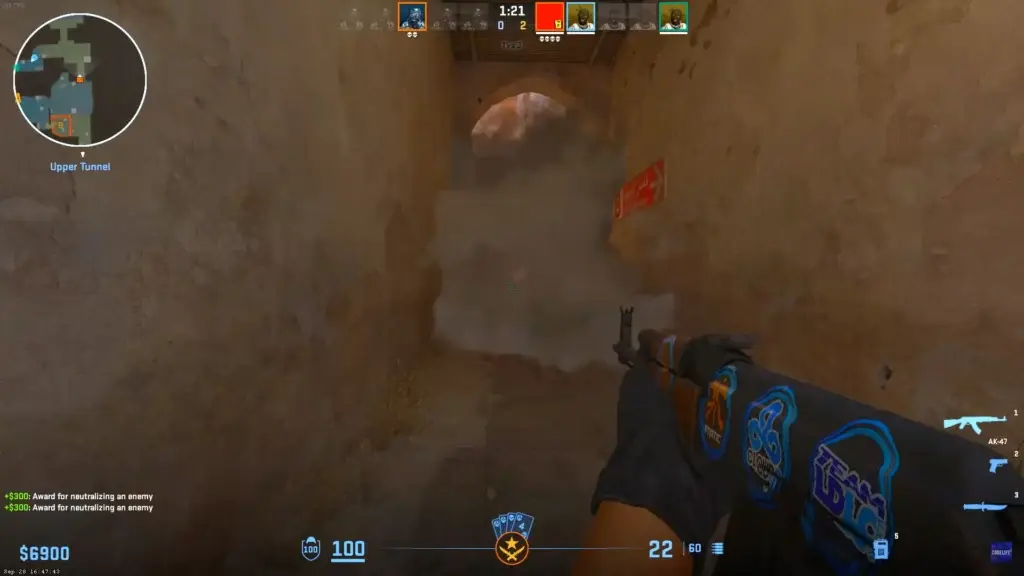
LIRE LA SUITE : CS2 : le classement de la distribution en 2024
Conclusion
Il est clair que l'optimisation de votre expérience avec CS2 implique une combinaison de réglages logiciels, de mises à niveau matérielles et d'un peu d'essais et d'erreurs. Mais grâce aux idées et aux conseils présentés dans cet article, vous êtes maintenant équipé pour faire passer votre jeu CS2 au niveau supérieur. En suivant ces étapes, vous pouvez vous assurer que votre expérience CS2 est aussi fluide et réactive que possible, ce qui vous donnera l'avantage compétitif nécessaire pour exceller dans le jeu. Bon jeu !







Aucun commentaire pour le moment ! Soyez le premier à réagir